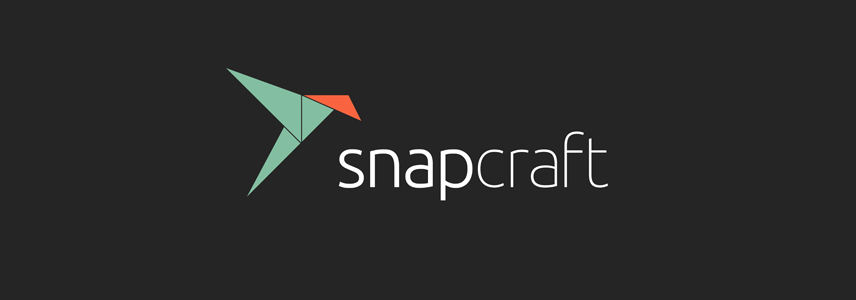
如果你在使用 Ubuntu 及其衍生版本,「Snap 软件包」对你来说应该不会感到陌生。它是 Ubuntu 母公司 Canonical 推广的一种打包格式,可以在几乎任何 Linux 发行版上安装和使用。
虽然 Ubuntu 提供了优秀的图形化软件管理工具,我们绝大多数时间并不需要使用命令行来管理 Snap 软件包,但命令行拥有更强的功能和灵活性,学会如何使用可以帮你更好地掌控系统。
但由于种种原因,Snap 主要在 Ubuntu 及其衍生系统上使用。说直白一点就是火拼不过 Flatpak,你可以通过这篇文章了解 Flatpak 和 Snapcraft 的优缺点对比。
01. 什么是 Snap 和 Snapd
Snap 是由 Ubuntu 开发商 Canonical 推出的一种通用软件包格式,旨在简化软件分发,而且与具体的 Linux 发行版无关。
在不同的 Linux 发行版中,通常会使用各自的包管理器和格式,比如:
- Debian 系使用的 APT
- Fedora/RHEL 系使用的 DNF
- Arch Linux 系使用的 Pacman 等
但在不同系的 Linux 发行版中,各包管理器和软件包存在兼容性问题,而 Snap 类似于 Flatpak,它通过容器化技术,将应用程序及其依赖项打包成一个独立的包,来解决兼容性问题。以下是 Snap 的主要特点:
- 通用兼容性:可以在不同 Linux 发行版上运行,开发者无需为每个发行版创建单独的包。
- 隔离和安全性:每个 Snap 都在独立的环境中运行,不受其他应用影响,提升了安全性。
- 自动更新:Snap 应用可以在后台自动更新,让你始终使用最新版本。
- 依赖管理:Snap 包含了所有所需的依赖项,无需额外安装其他库。
- 轻松回滚:如果更新出现问题,可以方便地回滚到先前版本。
除了 Snap,另一个关键组件是 snapd,它是管理 Snap 包的后台服务,负责安装、更新和删除 Snap 包。简单来说:
- Snap 是实际的应用包,包含了应用程序和所有依赖项,能在任何支持 Snap 的 Linux 发行版上运行。
- snapd 是负责管理这些 Snap 包的后台服务,确保应用的安全性、更新以及与系统的隔离。
接下来我们就进入实操阶段,学习如何在 Ubuntu 系统上使用 Snap 管理软件。
02. 基本 Snap 命令
2.1 搜索软件包
你可以通过关键字或软件包名称在 Snapcraft 应用商店中查找所需软件包:
snap find <关键字或软件包名称>
例如,使用以下命令搜索与 GIMP 相关的软件包:
snap find gimp
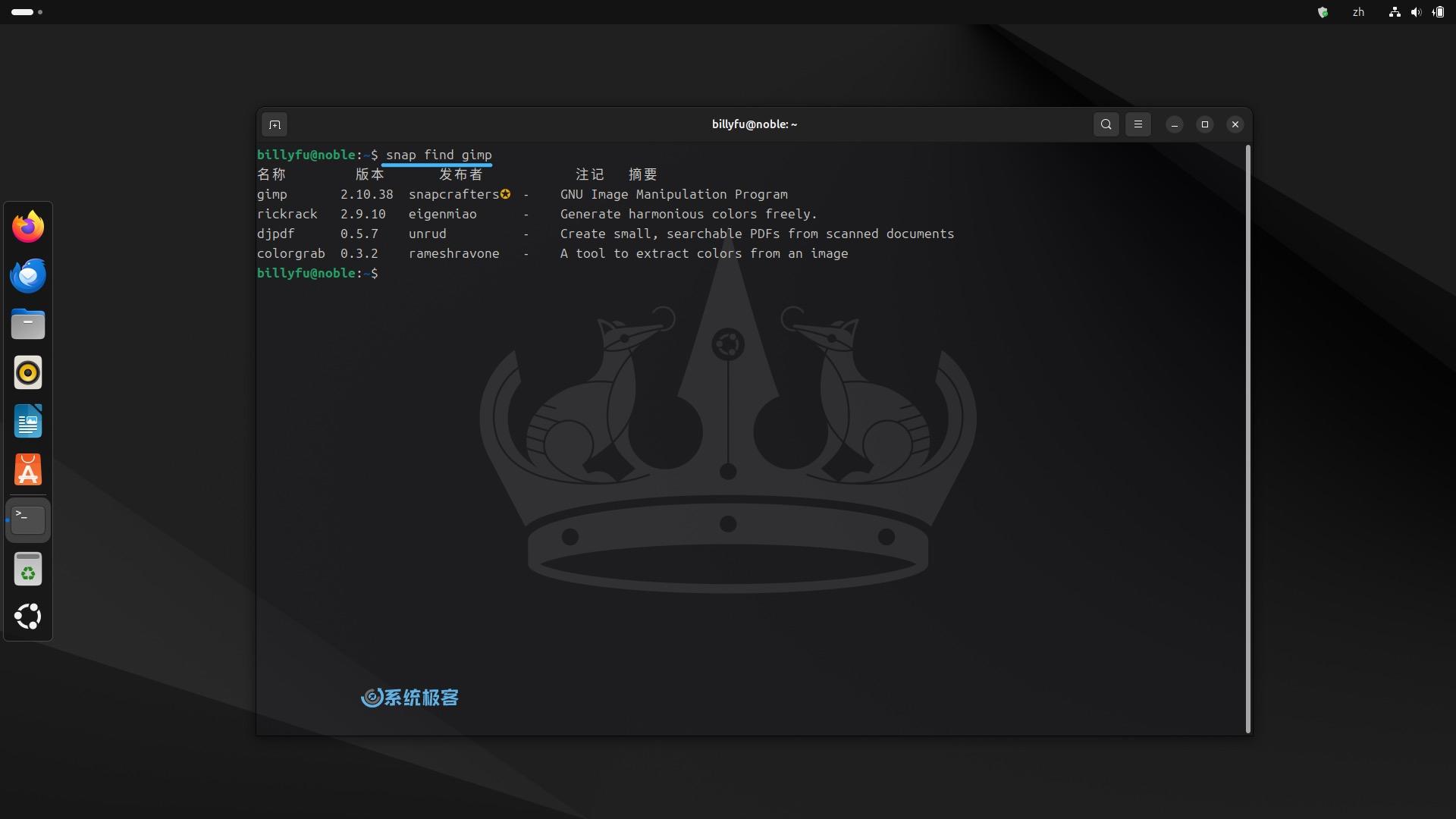
2.2 查看软件包详情
可以使用以下命令,查看 Snap 软件包的详细信息,包括版本、描述、发布者和渠道等:
snap info <软件包名称>
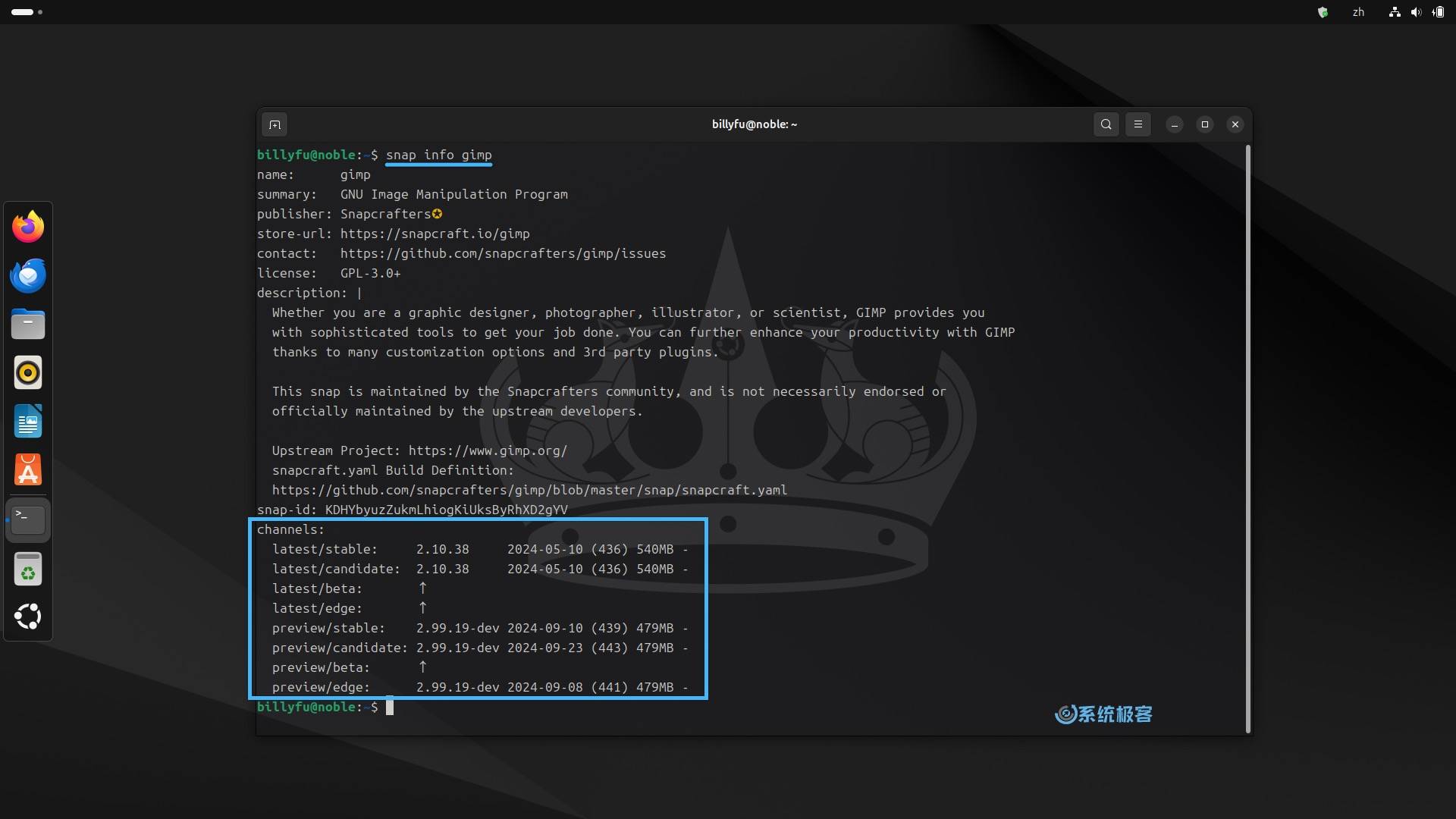
输出结果中的关键信息包括:
- Name:软件包的正式名称。
- Publisher:发布者个人或组织。
- Channels:包括以下版本和渠道选项:
- Stable:稳定版本。
- Candidate:接近稳定的测试版本。
- Beta:可能有新功能但不稳定。
- Edge:最前沿的开发版本,通常不稳定。
2.3 安装 Snap 软件包
- 安装 Snap 软件包非常简单,找到软件包后,使用以下命令即可安装:
sudo snap install <软件包名称>
- 可以通过
-channel=<channel>选项来指定渠道,从特定渠道安装软件包:
sudo snap install <软件包名称> --channel=preview/candidate
- 可以使用
snap refresh命令,将已经安装的软件包切换到另一个渠道:
sudo snap refresh <软件包名称> --channel=latest/stable
2.4 卸载 Snap 软件包
- 你可以通过以下命令来卸载 Snap 软件包,也可以一次卸载多个包:
sudo snap remove <软件包名称>
sudo snap remove <软件包1> <软件包2>
- 要彻底删除软件及相关数据,可以添加
--purge选项来清除用户数据或配置文件:
sudo snap remove <软件包名称> --purge
03. 管理已安装的 Snap 软件包
3.1 列出已安装的 Snap 软件包
要查看系统中已安装的 Snap 软件包,请使用以下命令:
snap list
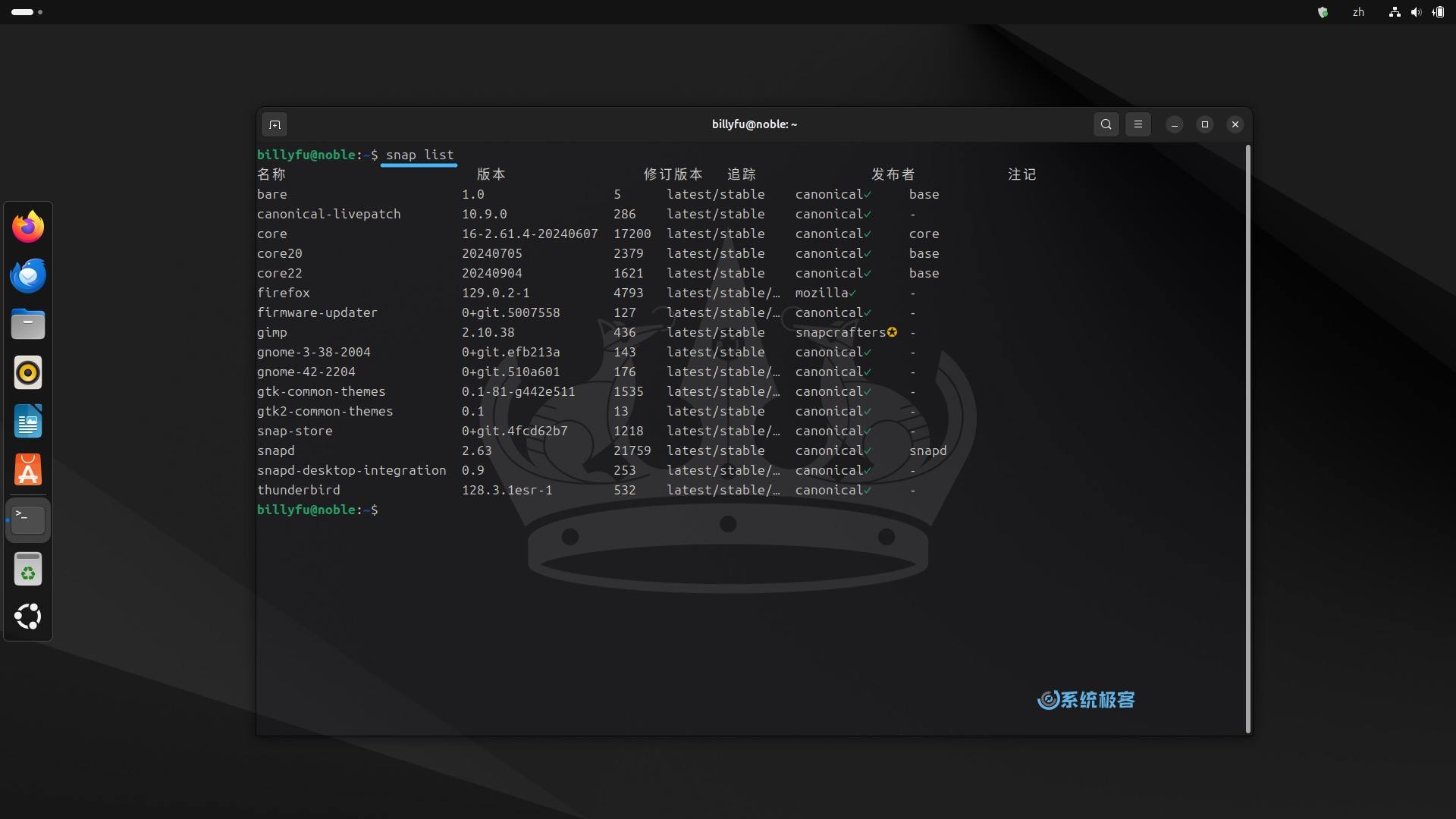
3.2 手动更新 Snap 软件包
虽然 Snap 软件包通常会自动更新,但你也可以手动触发更新:
- 检查并更新所有已安装的软件包:
sudo snap refresh
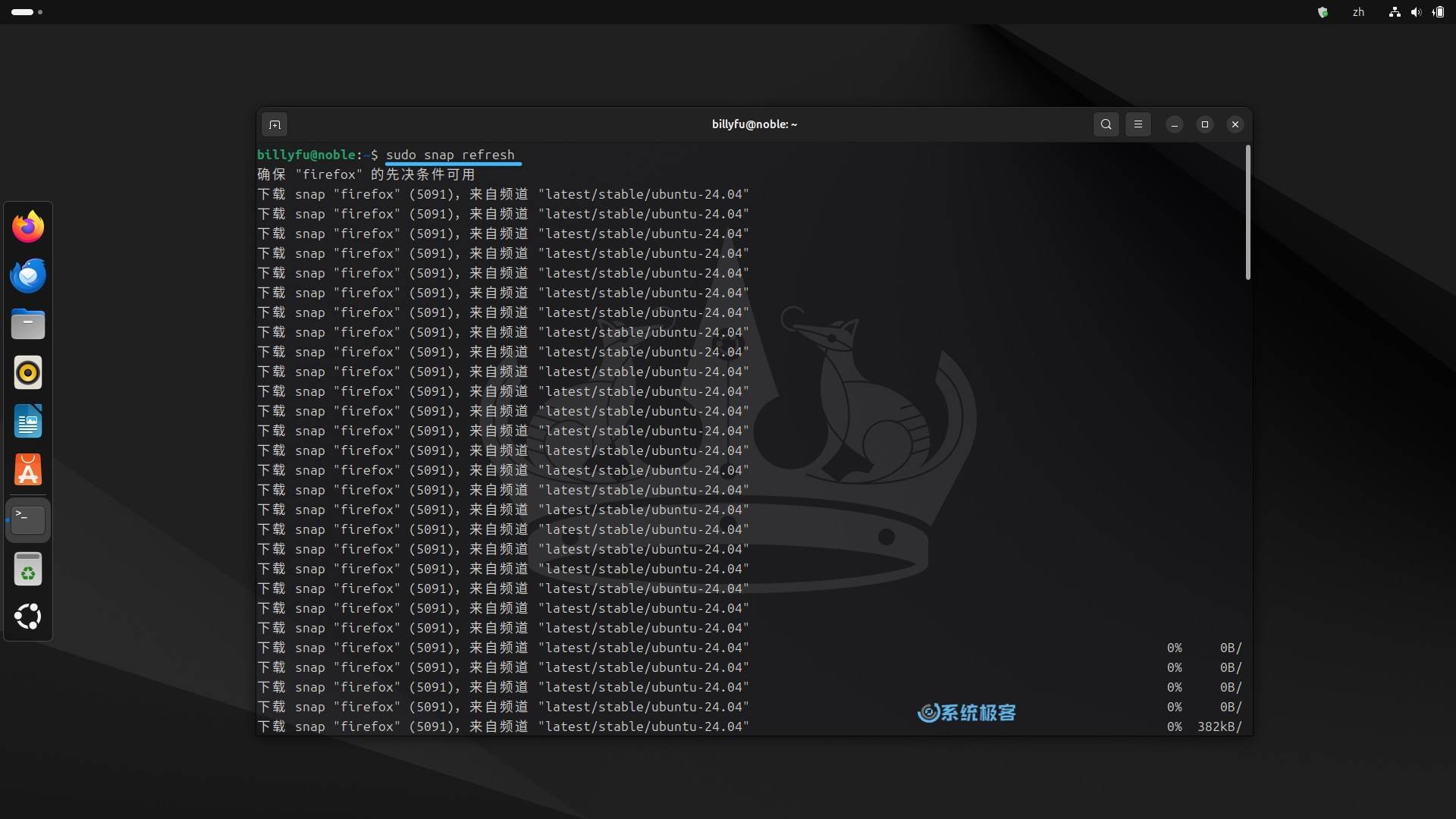
- 只更新特定的软件包:
sudo snap refresh <软件包名称>
3.3 仅查看可用更新
要查看有哪些更新可用,而不立即安装,可以使用:
sudo snap refresh --list
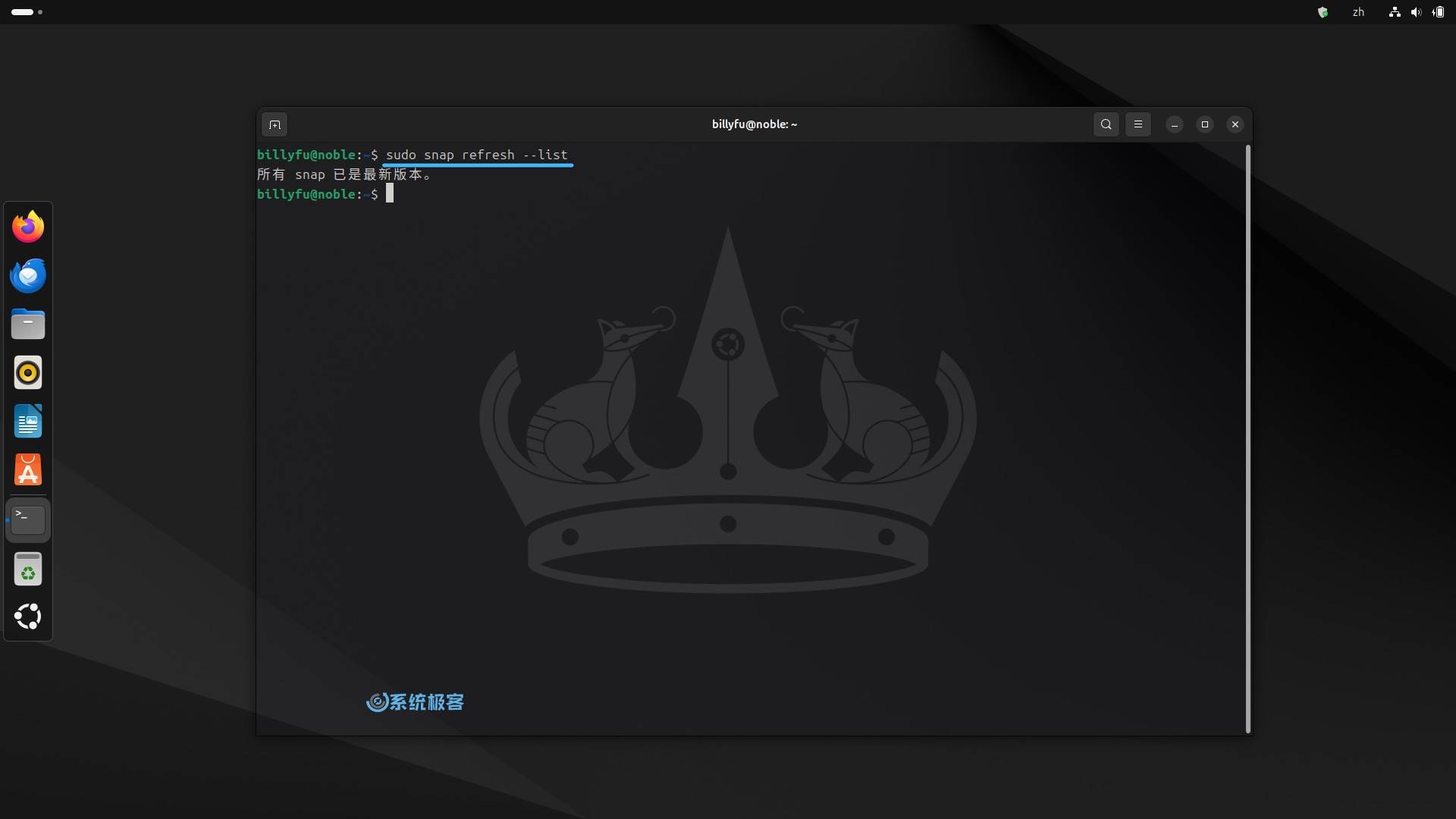
3.4 回滚到之前版本
当某个 Snap 软件包遇到问题时,可以回滚到之前的版本:
sudo snap revert <软件包名称>
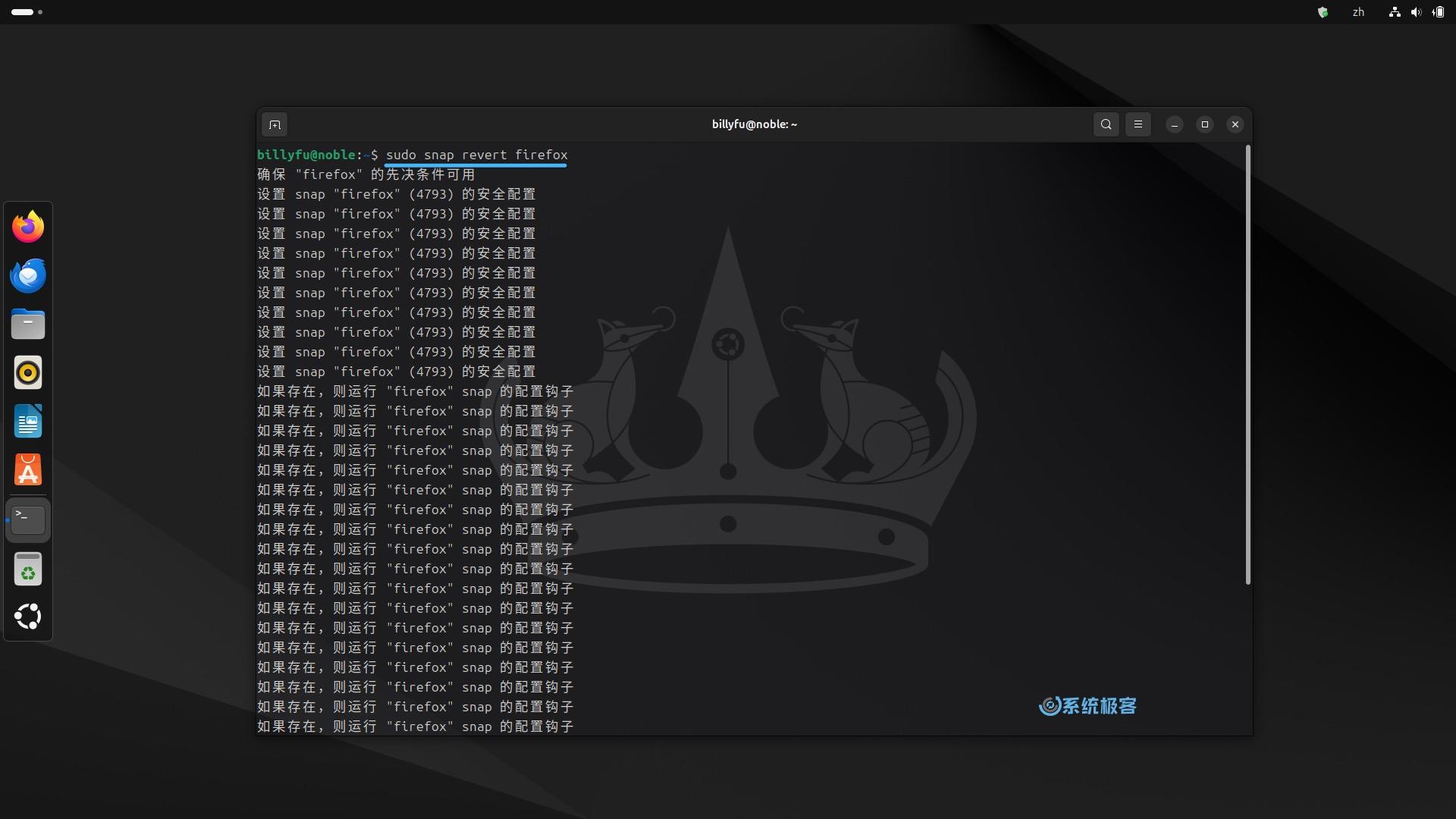
04. Snap 进阶用法
4.1 禁用或启用 Snap 软件包
你可以在不卸载和重装的情况下,临时停用或启用 Snap 软件包:
sudo snap disable <软件包名称> # 禁用 Snap 软件包
sudo snap enable <软件包名称> # 启用 Snap 软件包
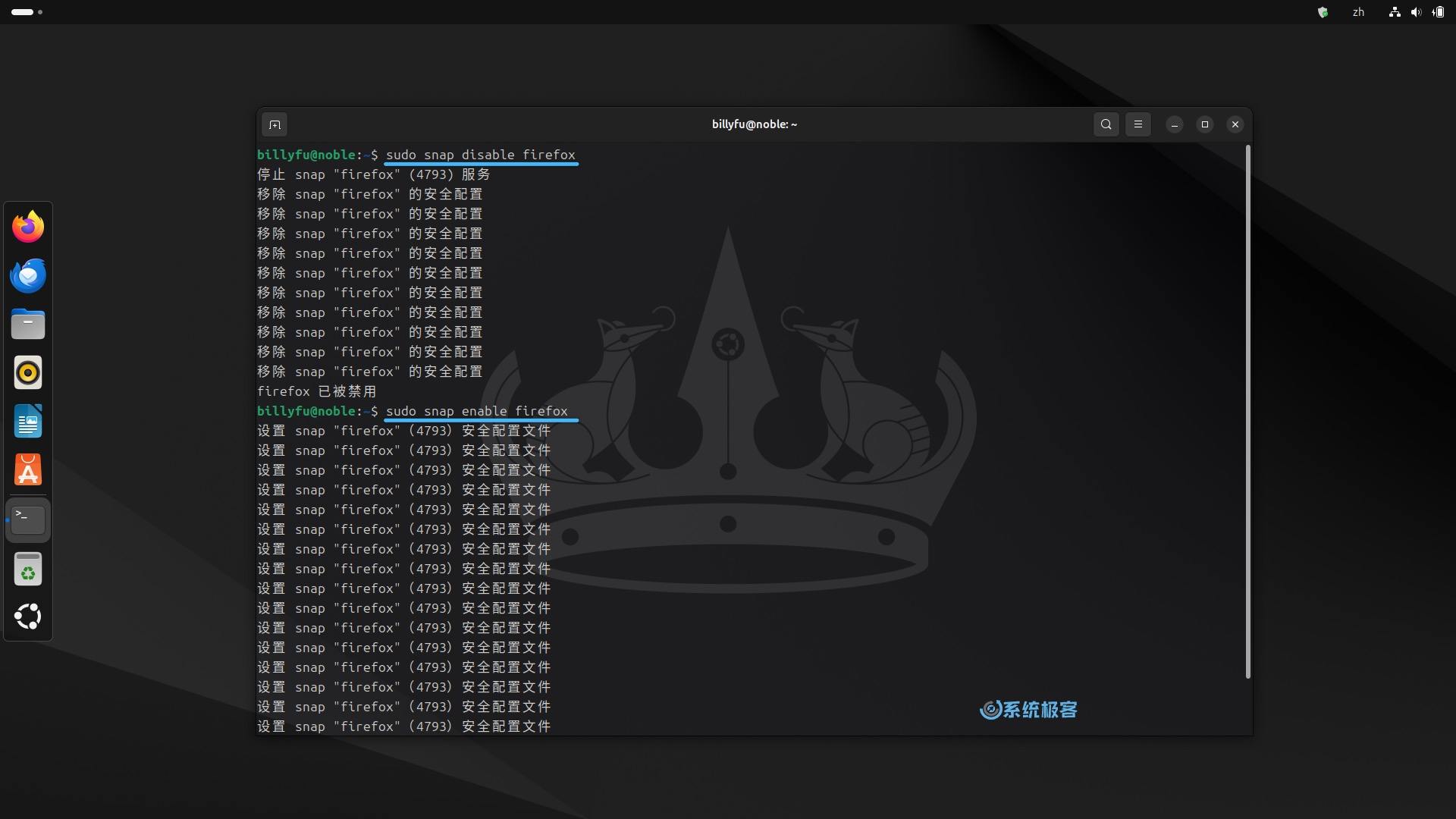
4.2 设置 Snap 自动更新时间
默认情况下,Snap 软件包会每天自动更新 4 次。我们可以设置刷新计时器,调整自动更新的时间段。例如,将更新安排在夜间时段:
sudo snap set system refresh.timer=3:00-4:00
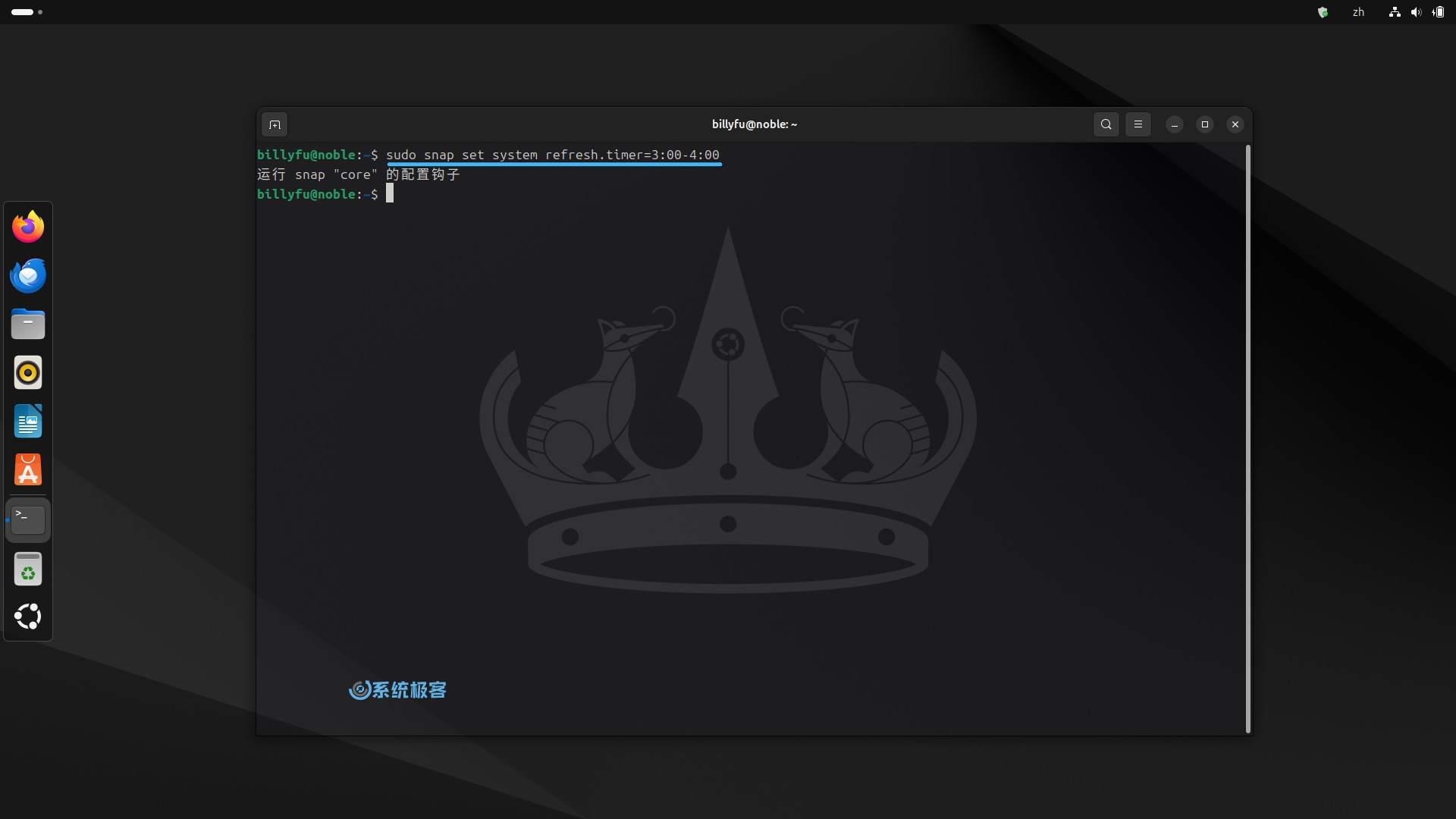
4.3 切换更新渠道
我们还可以随时切换特定软件包的更新渠道,例如「stable」、「beta」或「edge」:
sudo snap switch --channel=latest/stable <软件包名称> # 更换渠道
sudo snap refresh <软件包名称> # 应用更改
4.4 跟踪和管理 Snap 更改
- 使用以下命令,查看系统上 Snap 的所有更改记录,包括安装、更新、删除或回滚等操作:
snap changes
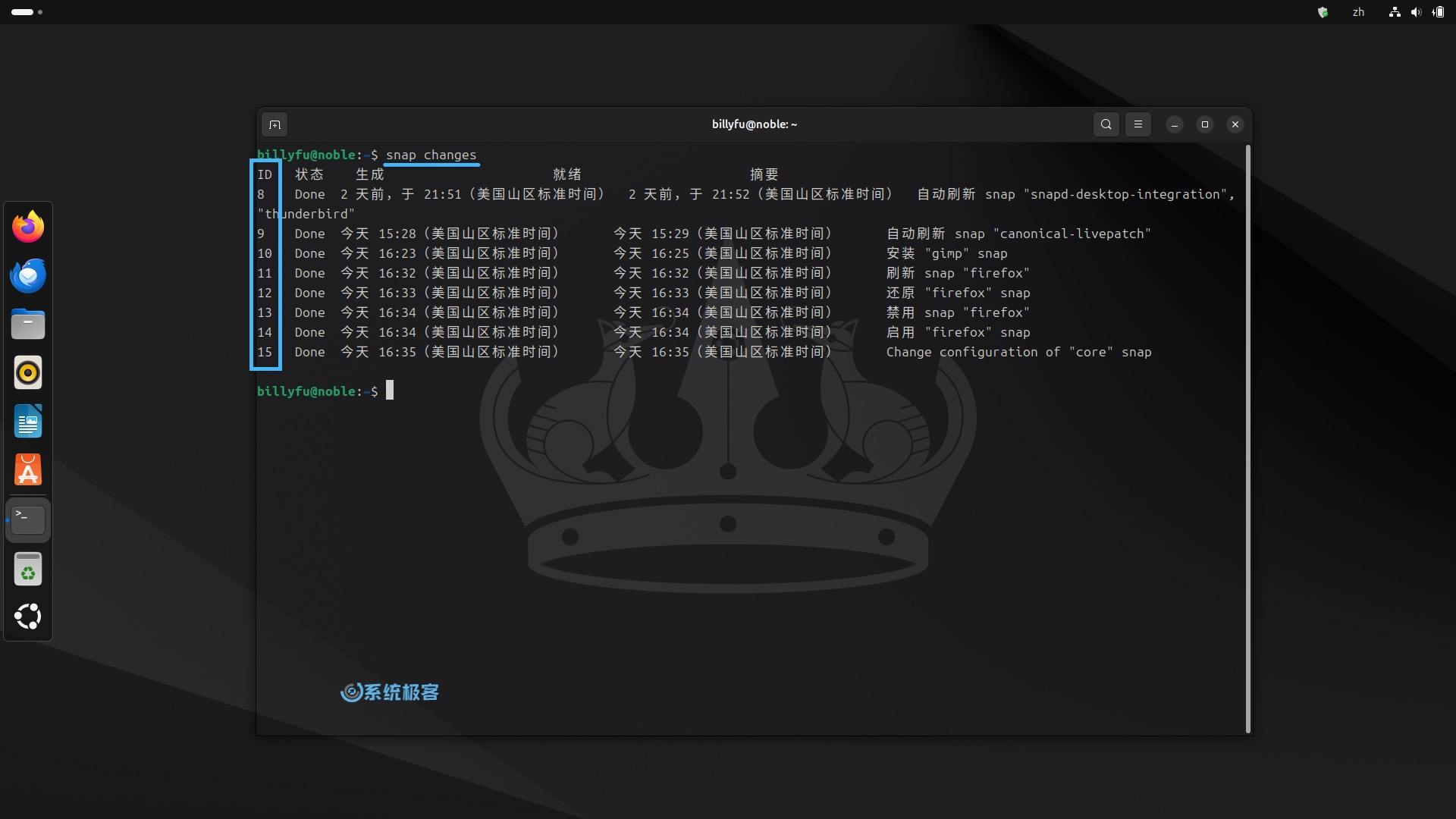
- 通过更改 ID 查看特定更改的详细信息:
snap change <ID>
- 在遇到问题时,还可以按 ID 中止更改进程:
sudo snap abort <ID>
4.4 设置 Snap 别名
为了简化复杂命令,我们可以通过Snap 的别名功能,为已安装的 Snap 应用程序创建快捷命令:
sudo snap alias <软件包名称> <别名> # 指定别名
sudo snap unalias <别名> # 取消别名
4.5 使用 Snap 日志排查问题
Snap 的日志功能是诊断 Snap 应用程序和服务问题的强大工具。你可以通过日志,识别启动失败或运行异常等问题。
sudo snap logs <软件包名称>
可以添加-f选项来实时监控错误日志输出,类似于 Linux 中的tail -f命令。


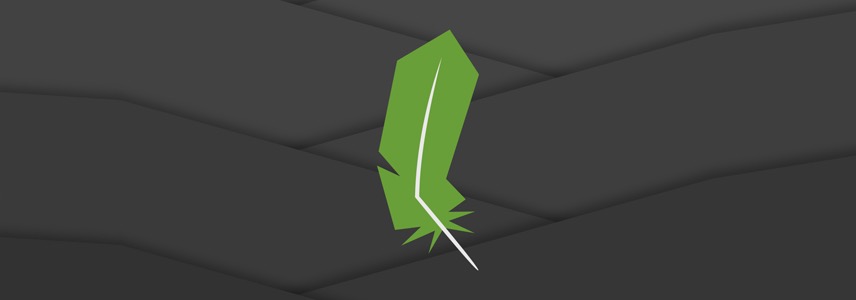



 CPU 的一些事
CPU 的一些事 Linux 的一些事
Linux 的一些事 Microsoft PowerToys
Microsoft PowerToys Microsoft Sysinternals
Microsoft Sysinternals






最新评论
不知名软件:怪我咯!😏
在Win11下,第一次安装完后不要急着用,建议先重启一下。(我直接用的时候打开虚拟机报错了,重启后就正常了)
自动维护还是很重要的,我的就被不知名软件关闭了,导致系统时间落后正常时间15秒。用优化软件的一定要注意。
刷不到新版更新